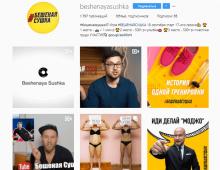Θέμα: Δημιουργία αρχείου δεδομένων. Εξαγωγή δεδομένων από το αρχείο. Χαρακτηριστικά και μέγεθος αρχείου. Αρχειοθέτηση προγραμμάτων
Στόχος της εργασίας:αναπτύξουν πρακτικές δεξιότητες στη δημιουργία αρχείων, εξαγωγή δεδομένων από αυτά
Πληροφορίες από τη θεωρία
Αρχειοθέτηση (συσκευασία)- τοποθέτηση (φόρτωση) αρχείων πηγής σε ένα αρχείο αρχειοθέτησης σε συμπιεσμένη ή μη συμπιεσμένη μορφή.
Η αρχειοθέτηση έχει σχεδιαστεί για τη δημιουργία αντιγράφων ασφαλείας των χρησιμοποιημένων αρχείων σε περίπτωση απώλειας ή βλάβης για οποιονδήποτε λόγο του κύριου αντιγράφου (απροσεξία χρήστη, βλάβη στον μαγνητικό δίσκο, μόλυνση από ιούς κ.λπ.).
Για την αρχειοθέτηση, χρησιμοποιούνται ειδικά προγράμματα, αρχειοθέτες που πραγματοποιούν τη συσκευασία και επιτρέπουν τη μείωση του μεγέθους του αρχείου, σε σύγκριση με το πρωτότυπο, κατά περίπου δύο ή περισσότερες φορές.
Αρχειοθέτεςσας επιτρέπουν να προστατεύσετε τα αρχεία που δημιουργούνται από αυτούς με έναν κωδικό πρόσβασης, να αποθηκεύσετε και να επαναφέρετε τη δομή των υποκαταλόγων, να γράψετε ένα μεγάλο αρχείο αρχειοθέτησης σε πολλούς δίσκους (αρχείο πολλών τόμων).
Μπορούν να συμπιεστούν τόσο ένα όσο και πολλά αρχεία, τα οποία τοποθετούνται σε συμπιεσμένη μορφή στο λεγόμενο αρχείο αρχειοθέτησης ή αρχείο.
Μεγάλα προγράμματα που διανέμονται σε δισκέτες βρίσκονται επίσης σε αυτά με τη μορφή αρχείων.
αρχείο αρχείου- αυτό είναι ένα ειδικά οργανωμένο αρχείο που περιέχει ένα ή περισσότερα αρχεία σε συμπιεσμένη ή μη συμπιεσμένη μορφή και πληροφορίες υπηρεσίας σχετικά με τα ονόματα των αρχείων, την ημερομηνία και την ώρα δημιουργίας ή τροποποίησης τους.
Το κέρδος στο μέγεθος του αρχείου επιτυγχάνεται αντικαθιστώντας τις συχνά εμφανιζόμενες ακολουθίες κώδικα στο αρχείο με συνδέσμους προς την πρώτη ακολουθία που εντοπίστηκε και χρησιμοποιώντας αλγόριθμους συμπίεσης πληροφοριών.
Το μέγεθος της συμπίεσης εξαρτάται από το πρόγραμμα που χρησιμοποιείτε, τη μέθοδο συμπίεσης και τον τύπο του αρχείου προέλευσης. Τα αρχεία εικόνων γραφικών, αρχείων κειμένου και αρχείων δεδομένων είναι πιο καλά συμπιεσμένα, για τα οποία ο λόγος συμπίεσης μπορεί να φτάσει το 5 - 40%, τα αρχεία των εκτελέσιμων προγραμμάτων και των μονάδων φόρτωσης συμπιέζονται λιγότερο - 60 - 90%. Τα αρχεία αρχειοθέτησης δεν είναι σχεδόν συμπιεσμένα. Τα προγράμματα αρχειοθέτησης διαφέρουν ως προς τις μεθόδους συμπίεσης που χρησιμοποιούνται, γεγονός που επηρεάζει ανάλογα τον βαθμό συμπίεσης.
Για να χρησιμοποιήσετε τις πληροφορίες που συσκευάζονται στο αρχείο, πρέπει να ανοίξετε ή να αποσυσκευάσετε το αρχείο. Αυτό γίνεται είτε από το ίδιο πρόγραμμα αρχειοθέτησης είτε από το πρόγραμμα αποσυσκευασίας που έχει συζευχθεί με αυτό.
Αποσυμπίεση (αποσυσκευασία) - η διαδικασία επαναφοράς αρχείων από ένα αρχείο στην αρχική τους μορφή. Κατά την αποσυσκευασία, τα αρχεία εξάγονται από το αρχείο και τοποθετούνται στο δίσκο ή στη μνήμη RAM.
Αυτόματη εξαγωγή αρχείου- αυτή είναι μια εκκινήσιμη, εκτελέσιμη μονάδα που μπορεί να αποσυμπιέσει ανεξάρτητα τα αρχεία σε αυτήν χωρίς τη χρήση προγράμματος αρχειοθέτησης.
Το αρχείο αυτοεξαγωγής ονομάζεται αρχείο SFX (SelF-eXtracting). Τα αρχεία αυτού του τύπου δημιουργούνται συνήθως με τη μορφή Αρχείο .EXE.
Οι αρχειοθήκες που χρησιμοποιούνται για τη συμπίεση και την αποθήκευση πληροφοριών παρέχουν την παρουσίαση ενός ή περισσότερων αρχείων σε ένα ενιαίο αρχείο αρχειοθέτησης, καθένα από τα οποία μπορεί να εξαχθεί στην αρχική του μορφή εάν είναι απαραίτητο.
- όνομα αρχείου;
– πληροφορίες σχετικά με τον κατάλογο που περιέχει το αρχείο.
– ημερομηνία και ώρα της τελευταίας τροποποίησης του αρχείου·
– μέγεθος αρχείου στο δίσκο και στο αρχείο.
– κυκλικός κώδικας ελέγχου για κάθε αρχείο που χρησιμοποιείται για τον έλεγχο της ακεραιότητας του αρχείου.
Οι αρχειοθέτες έχουν τις ακόλουθες λειτουργίες:
1. Μείωση της απαιτούμενης ποσότητας μνήμης για την αποθήκευση αρχείων από 20% σε 90% του αρχικού τόμου.
2. Ενημέρωση στο αρχείο μόνο εκείνων των αρχείων που έχουν αλλάξει από την τελευταία τους αρχειοθέτηση, π.χ. Ο ίδιος ο συσκευαστής παρακολουθεί τις αλλαγές που γίνονται από τον χρήστη στα αρχειοθετημένα αρχεία και τοποθετεί μόνο νέα και αλλαγμένα αρχεία στο αρχείο.
3. Ενοποίηση μιας ομάδας αρχείων με διατήρηση των ονομάτων καταλόγων με ονόματα αρχείων στο αρχείο, η οποία σας επιτρέπει να επαναφέρετε την πλήρη δομή των καταλόγων και των αρχείων κατά την αποσυμπίεση.
4. Σύνταξη σχολίων στο αρχείο και τα αρχεία στο αρχείο.
5. Δημιουργία αυτοεξαγωγικών αρχείων που δεν απαιτούν την παρουσία του ίδιου του αρχειοθέτη για την εξαγωγή αρχείων.
6. Δημιουργία πολυτομικών αρχείων – αλληλουχιών αρχείων αρχειοθέτησης. Τα αρχεία πολλών τόμων προορίζονται για την αρχειοθέτηση μεγάλων συμπλεγμάτων αρχείων σε δισκέτες.
Καθήκοντα
1. Στον προσωπικό σας φάκελο, δημιουργήστε τους φακέλους Source και το Αρχείο.
2. Στο φάκελο Source, δημιουργήστε φακέλους Τεκμηρίωση, Σχέδια ζωγραφικής, Παρουσιάσεις.
3. Ανοίξτε έναν φάκελο Ο υπολογιστής μουκαι με το κουμπί ΑναζήτησηΑναζήτηση:
- δύο αρχεία με την επέκταση . έγγρ(το μέγεθος πρέπει να είναι μεγαλύτερο από 50 KB), το οποίο στη συνέχεια αντιγράψτε στο φάκελο Τεκμηρίωση;
- δύο αρχεία με την επέκταση . jpg(το μέγεθος πρέπει να είναι μεγαλύτερο από 60 KB), το οποίο στη συνέχεια αντιγράψτε στο φάκελο Σχέδια ζωγραφικής;
- δύο αρχεία με την επέκταση . ppt, το οποίο στη συνέχεια αντιγράφετε στον φάκελο Παρουσιάσεις.
4. Ανοίξτε έναν φάκελο Τεκμηρίωση, επιλέξτε όλα τα αρχεία σε αυτό, καλέστε το μενού περιβάλλοντος για αυτά.
5. Στο μενού περιβάλλοντος, επιλέξτε την εντολή Προσθήκη στο αρχείο… Θα εμφανιστεί το παράθυρο αρχειοθέτησης (Εικ. 6.1)
Ρύζι. 6.1 - Παράθυρο αρχειοθέτησης 7 Zip
6. Επιλέξτε μορφή αρχείου 7Z, μέθοδος συμπίεσης Μέγιστο.
7. Ορίστε το όνομα του αρχείου Αρχειακά έγγραφα.
8. Πατήστε το κουμπί Ανασκόπησηκαι επιλέξτε ένα φάκελο Αρχείογια να αποθηκεύσετε το αρχείο.
9. Βεβαιωθείτε ότι οι ρυθμίσεις είναι σωστές και κάντε κλικ στο OK.
10. Δείτε αν έχει εμφανιστεί το αρχείο αρχειοθέτησης Αρχειακά έγγραφασε φάκελο Αρχείο.
11. Ανοίξτε έναν φάκελο Σχέδια ζωγραφικής, τοποθετήστε κάθε αρχείο στο δικό του αρχείο αρχειοθέτησης (Επιλογή μορφής αρχείου ZIP, μέθοδος συμπίεσης Κανονική), τα αρχεία αρχειοθέτησης θα πρέπει να τοποθετηθούν σε ένα φάκελο Αρχείο.
12. Δείτε αν τα αρχεία αρχειοθέτησης εμφανίστηκαν στο φάκελο Αρχείο.
13. Ανοίξτε έναν φάκελο Παρουσιάσεις, επιλέξτε και τα δύο αρχεία και επιλέξτε την εντολή Προσθήκη σε αρχειοθέτηση… από το μενού περιβάλλοντος.
14. Δημιουργήστε ένα αρχείο αυτοεξαγωγής σε ένα φάκελο Αρχείοκάτω από το όνομα Archive-Present.exe
15. Ελέγξτε εάν οι ρυθμίσεις είναι σωστές και πατήστε το κουμπί Εντάξει.
16. Δείτε εάν το αρχείο αρχειοθέτησης έχει εμφανιστεί στο φάκελο Αρχείοπώς διαφέρει από τα προηγούμενα αρχεία αρχειοθέτησης.
17. Αρχειοθετήστε το αρχείο με το κείμενο της πρακτικής εργασίας με κωδικό πρόσβασης και τοποθετήστε το σε φάκελο Αρχείο.
18. Στην αναφορά σχεδιάστε τον πίνακα 1 όπως στο δείγμα
Πίνακας 6.1 - Δείγμα προς συμπλήρωση
19. Υπολογίστε κατά πόσο μειώθηκε το συνολικό μέγεθος έγγρ-αρχεία, συνολικό μέγεθος jpg-αρχεία, σύνολο ppt-αρχεία σύμφωνα με τον τύπο: 100% – (R1 *100%)/R0, Οπου R1– μέγεθος συμπιεσμένων αρχείων, R0- το μέγεθος των αρχείων προέλευσης. Καταγράψτε τα αποτελέσματα για κάθε κατηγορία αρχείων σε μια αναφορά.
20. Εξαγωγή αρχείων εικόνας από αρχεία αρχειοθέτησης στην επιφάνεια εργασίας.
21. Στην έξοδο της εργασίας, σημειώστε: ποια μορφή αρχείου έχει τη μεγαλύτερη συμπίεση.
Ερωτήσεις ελέγχου
1. Ποια διαδικασία ονομάζεται αρχειοθέτηση; Προς τι η αρχειοθέτηση;
2. Ποιο αρχείο ονομάζεται αρχειοθέτηση;
3. Τι λέγεται αποσυμπίεση;
4. Ποιες πληροφορίες αποθηκεύονται στον πίνακα περιεχομένων ενός αρχείου αρχειοθέτησης;
5. Τι λειτουργικότητα έχουν οι αρχειοθέτες;
6. Τι καθορίζει τον βαθμό συμπίεσης και ποια αρχεία έχουν το υψηλότερο (χαμηλότερο ποσοστό συμπίεσης);
7. Τι είναι ένα αρχείο αυτοεξαγωγής; Σε τι διαφέρει από ένα κανονικό αρχείο;
8. Ποια είναι η επέκταση ενός αρχείου αυτοεξαγωγής;
9. Ποια είναι η επέκταση ενός αρχείου αρχειοθέτησης που δημιουργήθηκε στο WinZip, αλλά στο WinRar;
Πρακτική εργασία Νο 7
Αρχείο ως μονάδα αποθήκευσης πληροφοριών σε υπολογιστή. Ιδιότητες αρχείου
και τον όγκο του. Λογιστική για τον όγκο των αρχείων κατά την αποθήκευση και μεταφορά τους.
Στόχος της εργασίας:μάθετε να προσδιορίζετε το μέγεθος ενός αρχείου και τα χαρακτηριστικά του, να λαμβάνετε υπόψη τον όγκο των αρχείων κατά την αποθήκευση και τη μεταφορά τους.
Πληροφορίες από τη θεωρία
Αρχεία
Η βασική μονάδα πληροφοριών σε έναν υπολογιστή είναι ένα αρχείο. Αυτό είναι ένα είδος δοχείου μέσα στο οποίο αποθηκεύεται μια συγκεκριμένη ποσότητα πληροφοριών, ενωμένη από ένα συγκεκριμένο σημασιολογικό στοιχείο. Το αρχείο μπορεί να είναι κάποιο είδος πίνακα, κείμενο, πρόγραμμα, φωτογραφία, βίντεο, μουσική σύνθεση και ούτω καθεξής.
Κάθε αρχείο έχει το δικό του όνομα, το οποίο ο χρήστης του αναθέτει τη στιγμή της δημιουργίας του και της εγγραφής του στο δίσκο. Το όνομά του αποτελείται από δύο μέρη - το ίδιο το όνομα (από 1 έως 255 χαρακτήρες) και την επέκταση (έως τέσσερις χαρακτήρες), που χωρίζονται με μια τελεία. Για παράδειγμα, για ένα αρχείο που ονομάζεται name.txt, το "name" είναι το όνομά του και το "txt" είναι η επέκτασή του. Η επέκταση αρχείου είναι προαιρετική.
Οι επεκτάσεις ονομάτων αρχείων καθορίζουν τον τύπο τους, δηλαδή αν ανήκουν σε συγκεκριμένα προγράμματα, τρόπους δημιουργίας και εκχώρησης. Δηλαδή, στις περισσότερες περιπτώσεις, με την επέκταση αρχείου, μπορείτε να καταλάβετε τι είδους πληροφορίες περιέχει. Για παράδειγμα:
· exe, bat, com, msi - κατά κανόνα, τα προγράμματα και τα εκτελέσιμα αρχεία έχουν τέτοιες επεκτάσεις.
· sys, dll - αρχεία συστήματος και βιβλιοθήκες.
· κείμενο - αρχεία που περιέχουν κείμενο μέσα.
· doc, docx, rtf - αρχεία που δημιουργήθηκαν χρησιμοποιώντας το πιο δημοφιλές δοκιμαστικό πρόγραμμα επεξεργασίας Word (Word).
· xls, xlsx - αρχεία που δημιουργήθηκαν χρησιμοποιώντας τον επεξεργαστή υπολογιστικών φύλλων Excel (Excel).
· jpg, tif, bmp, gif, png – αρχεία γραφικών (φωτογραφίες, εικόνες).
· avi, mov, wmv, mkv - αρχεία βίντεο (ταινίες, βίντεο).
· mp3, wav, wma – αρχεία ήχου (μουσικές συνθέσεις, ηχητικά κομμάτια).
Κανόνες για τη δημιουργία ονόματος αρχείου:
Δεν μπορείτε να χρησιμοποιήσετε τους ακόλουθους χαρακτήρες, οι οποίοι είναι δεσμευμένοι για ειδικές λειτουργίες: ? : * / \ “ | < >
Φάκελοι
Κατά κανόνα, ένας τεράστιος αριθμός όλων των ειδών αρχείων αποθηκεύεται στον σκληρό δίσκο κατά τη λειτουργία του υπολογιστή. Για παράδειγμα, μόνο ένα λειτουργικό σύστημα μετά την εγκατάσταση δημιουργεί πολλές χιλιάδες δικά του αρχεία στο δίσκο που χρειάζεται για να λειτουργήσει σωστά. Και αν προσθέσετε σε αυτά αυτά που δημιουργούνται κατά την εγκατάσταση όλων των ειδών προγραμμάτων και τα προσωπικά σας δεδομένα, τότε ο αριθμός θα αποδειχθεί πολύ εντυπωσιακός.
Όπως καταλαβαίνετε, εάν όλα αυτά τα αρχεία απορρίπτονται σε έναν σωρό, τότε αργότερα θα ήταν σχεδόν αδύνατο να βρείτε τα δεδομένα που χρειάζεστε. Αυτός είναι ο λόγος που οι υπολογιστές χρησιμοποιούν δομημένη αποθήκευση πληροφοριών. Η ουσία αυτής της μεθόδου είναι ότι τα αρχεία συνδυάζονται σε ξεχωριστές ομάδες σύμφωνα με το ένα ή το άλλο χαρακτηριστικό. Αυτές οι ομάδες ονομάζονται Φάκελοιή Κατάλογοι. Όπως και τα αρχεία, έχουν τα δικά τους ονόματα, μόνο χωρίς επεκτάσεις.
Η επιλογή των κριτηρίων για τη συγχώνευση αρχείων σε φακέλους εξαρτάται αποκλειστικά από τους στόχους και τις επιθυμίες σας. Μέσα στους φακέλους, μπορείτε να δημιουργήσετε άλλους φακέλους, στους οποίους μπορείτε επίσης να δημιουργήσετε τον απαιτούμενο αριθμό καταλόγων. Η μόνη προϋπόθεση είναι ότι όλα τα αντικείμενα στον ίδιο φάκελο πρέπει να έχουν διαφορετικά ονόματα. Τα αρχεία και οι κατάλογοι με το ίδιο όνομα μπορούν να αποθηκευτούν σε διαφορετικούς φακέλους. Οι ένθετοι φάκελοι σχηματίζουν μια δομή που ονομάζεται δέντρο φακέλων (βλ. Εικόνα 7.1).

Εικόνα 7.1 - Δέντρο φακέλου
Ιδιότητες αρχείου
Τα χαρακτηριστικά αρχείου ορίζονται για κάθε αρχείο και ενημερώνουν το σύστημα ποιες λειτουργίες μπορούν να εκτελεστούν στα αρχεία. Υπάρχουν τέσσερις ιδιότητες:
Μόνο για ανάγνωση (R);
Αρχείο (Α);
Κρυφό (H);
Σύστημα (S).
Χαρακτηριστικό αρχείου μόνο για ανάγνωση
Αυτό το χαρακτηριστικό προσδιορίζει ότι το αρχείο δεν μπορεί να τροποποιηθεί. Όλες οι προσπάθειες τροποποίησης, διαγραφής ή μετονομασίας ενός αρχείου μόνο για ανάγνωση θα αποτύχουν.
Χαρακτηριστικό αρχείου "Κρυφό"
Ένα αρχείο με αυτό το χαρακτηριστικό δεν εμφανίζεται στο φάκελο. Το χαρακτηριστικό μπορεί επίσης να εφαρμοστεί σε ολόκληρους φακέλους. Πρέπει να θυμόμαστε ότι το σύστημα παρέχει τη δυνατότητα εμφάνισης κρυφών αρχείων, γι 'αυτό αρκεί στο μενού Explorer Εργαλεία - Επιλογές φακέλων- καρτέλα Προβολή - Εμφάνιση κρυφών αρχείων και φακέλων.
Χαρακτηριστικό αρχείου "Αρχειοθετημένο"
Σχεδόν όλα τα αρχεία έχουν αυτό το χαρακτηριστικό, η ενεργοποίηση/απενεργοποίηση του δεν έχει σχεδόν κανένα νόημα. Το χαρακτηριστικό χρησιμοποιήθηκε από προγράμματα δημιουργίας αντιγράφων ασφαλείας για τον εντοπισμό αλλαγών στο αρχείο.
Χαρακτηριστικό αρχείου "Σύστημα"
Αυτό το χαρακτηριστικό έχει οριστεί για αρχεία που απαιτούνται από το λειτουργικό σύστημα για σταθερή λειτουργία. Στην πραγματικότητα, κάνει το αρχείο κρυφό και μόνο για ανάγνωση. Είναι αδύνατο να ορίσετε μόνοι σας ένα χαρακτηριστικό συστήματος για ένα αρχείο.
Για να αλλάξετε τα χαρακτηριστικά ενός αρχείου, πρέπει να ανοίξετε το παράθυρο ιδιοτήτων του και να ενεργοποιήσετε τις κατάλληλες επιλογές.

Εικόνα 7.2 - Παράθυρο ιδιοτήτων (για τον ορισμό χαρακτηριστικών αρχείου)
Για να εμφανίζονται τα χαρακτηριστικά του αρχείου στο παράθυρο του Explorer, θα πρέπει να μεταβείτε στη λειτουργία Πίνακες ( Προβολή - Τραπέζι) και, στη συνέχεια, κάντε δεξί κλικ στη γραμμή τίτλου για να επιλέξετε Γνωρίσματα. Μετά από αυτό, εμφανίζεται μια νέα στήλη στον πίνακα, στην οποία εμφανίζονται τα χαρακτηριστικά με τα γράμματα R, A, H, S.
Ασκηση
1. Προτείνετε επιλογές για προγράμματα που ανοίγουν αρχεία με συγκεκριμένη επέκταση. Σχεδιάστε τον πίνακα 7.1 σε ένα τετράδιο και συμπληρώστε τον.
2. Σκεφτείτε ένα όνομα για ένα αρχείο κειμένου που θα περιέχει πληροφορίες για το σπίτι σας. Υπογραμμίστε το δικό σας όνομα αρχείου.
3. Σκεφτείτε ένα όνομα για ένα αρχείο γραφικών που θα περιέχει ένα σχέδιο του σπιτιού σας. Υπογραμμίστε την επέκταση αρχείου.
4. Λύστε το πρόβλημα: Υπάρχει 1 MB ελεύθερου χώρου στη μονάδα flash. Πόσα αρχεία 123 KB χωράνε σε μια μονάδα flash;
5. Προσδιορίστε εάν είναι δυνατή η εγκατάσταση ενός προϊόντος λογισμικού 1,7 GB στη μονάδα D: του υπολογιστή σας. Καταγράψτε τη λύση του προβλήματος στην αναφορά.
6. Συνδεθείτε στην Εξερεύνηση αρχείων, ανοίξτε τον προσωπικό σας φάκελο, προσαρμόστε τη διάταξη της οθόνης για να εμφανίζονται τα χαρακτηριστικά του αρχείου.
7. Γράψτε τι χαρακτηριστικά έχουν τα αρχεία του φακέλου.
8. Προσδιορίστε πόσο ελεύθερο χώρο υπάρχει στη μονάδα flash; Καταγραφή στην έκθεση.
9. Προσδιορίστε πόσος χώρος έχει εκχωρηθεί στον υπολογιστή σας για τη μονάδα δίσκου C:; Καταγραφή στην έκθεση.
Ερωτήσεις ελέγχου
1. Τι είναι ένα αρχείο;
2. Από ποια μέρη αποτελείται ένα προσαρμοσμένο όνομα αρχείου;
3. Από ποια μέρη αποτελείται το πλήρες όνομα αρχείου;
4. Τι είναι ένας φάκελος;
5. Τι είναι μια δομή δεδομένων δέντρου;
6. Τι είναι τα χαρακτηριστικά αρχείου;
7. Ποιες ιδιότητες αρχείου υπάρχουν, τι σημαίνουν;
8. Πώς να δείτε τα χαρακτηριστικά του αρχείου;
9. Πώς να δείτε το μέγεθος αρχείου;
10. Πώς να προβάλετε ελεύθερο χώρο στο δίσκο;
Πρακτική εργασία Νο 8
Εγγραφή πληροφοριών σε CD διαφόρων τύπων.
Οργάνωση πληροφοριών σε CD με διαδραστικό μενού
Στόχος: εξοικείωση με τις δεξιότητες εγγραφής πληροφοριών σε CD. οργάνωση πληροφοριών σε CD με διαδραστικό μενού
Πληροφορίες από τη θεωρία
Όλοι όσοι χρησιμοποιούν υπολογιστή για εργασία και απλοί χρήστες χρησιμοποιούν ένα συγκεκριμένο σύνολο προγραμμάτων για τις ανάγκες τους. Κάποια προγράμματα είναι δημοφιλή, άλλα όχι. Αλλά υπάρχει ένα πρόγραμμα που χρησιμοποιούν σχεδόν όλοι, αυτό είναι το πρόγραμμα. Θα συζητηθεί σε αυτό το άρθρο.
Το πρόγραμμα Winrar ευχαριστεί όχι μόνο την άψογη αξιοπιστία και τη φιλική προς το χρήστη διεπαφή, αλλά και το γεγονός ότι η δοκιμαστική έκδοση μπορεί να ληφθεί δωρεάν. Αυτό αξίζει να κάνετε τουλάχιστον για να εκτιμήσετε όλα τα πλεονεκτήματα αυτού του αρχειοθέτη.
Ποικιλία υποστηριζόμενων μορφών.
Όπως γνωρίζετε, οι σύγχρονες εκδόσεις του Winrar archiver σάς επιτρέπουν να αρχειοθετείτε αρχεία σε δύο μορφές: rar και zip. Επιπλέον, πολλοί άλλοι τύποι αρχείων μπορούν να ανοίξουν και να αποσυσκευάσουν την εφαρμογή: ACE, Z, 7Z, BZ2, GZ, ARJ, CAB, JAR, TAR, LZH, UUE και ISO. Ορισμένες από αυτές τις μορφές είναι αρκετά σπάνιες και εδώ δεν μπορείτε να κάνετε χωρίς να χρησιμοποιήσετε αυτό το συγκεκριμένο πρόγραμμα αρχειοθέτησης, καθώς άλλες μπορεί να μην μπορούν να κάνουν αυτήν την εργασία.
Κρυπτογράφηση για λόγους ασφαλείας.
Ένα άλλο σημαντικό πλεονέκτημα του προγράμματος Winrar είναι η δυνατότητα κρυπτογράφησης αρχείων χρησιμοποιώντας τον αλγόριθμο AES. Εδώ χρησιμοποιείται κλειδί εκατόν είκοσι οκτώ bit, το οποίο από μόνο του είναι ήδη αρκετά καλή προστασία. Επιπλέον, ο κωδικός κατακερματισμού SHA-1 προστατεύει περαιτέρω το αρχείο με τέτοιο τρόπο που είναι σχεδόν αδύνατο να το σπάσει.
Δυνατότητα εργασίας με μεγάλα αρχεία.
Το Winrar είναι επίσης ο ηγέτης όσον αφορά τον αριθμό των αρχείων με τα οποία μπορεί να συνεργαστεί. Το μέγιστο μέγεθος μπορεί να φτάσει τα 8,589 δισεκατομμύρια gigabyte. Τέτοια αντικείμενα δεν χρησιμοποιούνται πλέον στο σπίτι, αλλά σε εξειδικευμένους υπολογιστές, ωστόσο, αυτός ο αρχειοθέτης μπορεί να τα επεξεργαστεί με επιτυχία. Ακόμα κι αν το μέγεθος των αρχείων που απαιτούν συμπίεση είναι πολύ μικρότερο από το καθορισμένο, το Winrar εξακολουθεί να είναι προτιμότερο για αρχειοθέτηση, καθώς αυτό το πρόγραμμα παρέχει τον βέλτιστο συνδυασμό όγκου και ταχύτητας.
Χρήση πολυτομικών και αυτοεξαγόμενων αρχείων.
Σε σχετικά νέες εκδόσεις του προγράμματος, οι χρήστες έχουν την ευκαιρία να δημιουργήσουν αρχεία πολλών τόμων και, που είναι ιδιαίτερα βολικό, αυτοεξαγόμενα αρχεία. Αυτή η λειτουργία είναι πολύ χρήσιμη εάν το αρχείο πρέπει να ανοίξει σε υπολογιστή όπου δεν είναι εγκατεστημένο το αρχειοθέτημα.
Προστασία από φθορές.
Επιπλέον, τα αρχειοθετημένα αρχεία προστατεύονται αρκετά καλά σε περίπτωση ζημιάς. Για να γίνει αυτό, το πρόγραμμα ζητά πρόσθετες πληροφορίες, οι οποίες χρησιμοποιούνται για την ανάκτηση δεδομένων. Φυσικά, αυτή η δυνατότητα είναι επίσης χρήσιμη όταν εργάζεστε με οικιακό προσωπικό υπολογιστή και είναι απλώς απαραίτητη σε εργασιακές καταστάσεις, μειώνοντας σημαντικά τον χρόνο που δαπανάται για την ανάκτηση πληροφοριών.
Υποστήριξη ονόματος
Πρόσθετη ευκολία
Τέλος, σημαντική προσθήκη είναι η υποστήριξη του προγράμματος της γραμμής εντολών, που σας επιτρέπει να συμπιέσετε και να αποσυμπιέσετε πλήρως τα αρχεία σε περίπτωση δυσλειτουργίας του ποντικιού ή της οθόνης.
Έτσι, το Winrar είναι ένας από τους καλύτερους σύγχρονους αρχειοθέτες, με πολλές δυνατότητες που διευκολύνουν τον χρήστη να αρχειοθετήσει και να αποσυσκευάσει αρχεία. Μην ξεχνάτε τη βολική και διαισθητική διεπαφή, η οποία έχει παραμείνει ουσιαστικά αμετάβλητη από την κυκλοφορία της πρώτης έκδοσης του προγράμματος. Η συνεχής βελτίωση του αρχειοθέτη απλώς δεν αφήνει τους χρήστες με την ανάγκη να αναζητήσουν εναλλακτικές λύσεις. Από τις αρχές της δεκαετίας του ενενήντα του εικοστού αιώνα, μια ολόκληρη γενιά χρηστών του Winrar έχει ήδη μεγαλώσει, που δεν θέλουν να αλλάξουν τις συνήθειές τους. Κάνοντας δωρεάν λήψη της δοκιμαστικής έκδοσης του προγράμματος, μπορείτε να αξιολογήσετε όλα τα πλεονεκτήματά του, επειδή η εγκατάστασή του δεν απαιτεί μεγάλη προσπάθεια και μπορείτε πάντα να το αφαιρέσετε εάν το επιθυμείτε.
Εργαστηριακή εργασία №3.
Αρχειοθέτηση αρχείων
Γενικές πληροφορίες .
Αρχειοθέτηση - πρόκειται για συμπίεση (πακετάρισμα) ενός αρχείου ή μιας ομάδας αρχείων προκειμένου να μειωθεί ο χώρος που καταλαμβάνουν στο δίσκο. Τα αρχεία που προκύπτουν από συμπίεση καλούνται αρχεία ή αρχειακό αντίγραφα . Τα ειδικά προγράμματα που συμπιέζουν αρχεία ονομάζονται αρχειοθέτες ή συσκευαστές. Τα πιο απλά εργαλεία αρχειοθέτησης μπορεί να αποτελούν μέρος του λειτουργικού συστήματος, αλλά είναι αισθητά κατώτερα ως προς τις δυνατότητές τους από τα εξειδικευμένα βοηθητικά προγράμματα. Τα περισσότερα από αυτά τα προγράμματα είναι εμπορικά προϊόντα, ωστόσο, για ορισμένα από αυτά υπάρχουν εκδόσεις shareware που έχουν λειτουργικούς περιορισμούς.
Οι αρχειοθέτες επιτρέπουν όχι μόνο τη δημιουργία αντιγράφων αρχειοθέτησης αρχείων μικρότερου μεγέθους, αλλά και τον συνδυασμό τέτοιων αντιγράφων πολλών αρχείων σε ένα αρχείο αρχειοθέτησης. Κάθε αρχείο έχει έναν πίνακα περιεχομένων, ο οποίος περιέχει απαραίτητα τις ακόλουθες πληροφορίες για κάθε αρχείο που είναι αποθηκευμένο στο αρχείο: όνομα αρχείου; ημερομηνία και ώρα της τελευταίας τροποποίησης του αρχείου· μέγεθος αρχείου στο δίσκο και στο αρχείο. κωδικός ελέγχου κύκλου ( CRC ) για κάθε αρχείο, που χρησιμοποιείται για τον έλεγχο της ακεραιότητας του αρχείου.
Ο κυκλικός κώδικας ελέγχου υπολογίζεται κάθε φορά που δίνεται στο πρόγραμμα αρχειοθέτησης μια εντολή εξαγωγής αρχείων από το αρχείο ή ελέγχου της ακεραιότητας του αρχείου. Στη συνέχεια συγκρίνεται με την τιμή που καταγράφεται στον πίνακα περιεχομένων του αρχείου. Εάν οι τιμές δεν ταιριάζουν, εμφανίζεται το μήνυμα "Το CRC απέτυχε ” (λάθος κωδικός ελέγχου κύκλου) και η αρχειοθέτηση διακόπτεται: το αρχείο δεν μπορεί να αποσυσκευαστεί. Δεδομένου ότι είναι δύσκολο να αλλάξετε ένα αρχείο αρχειοθέτησης χωρίς να αλλάξετε τον κώδικα ελέγχου κύκλου του, η αρχειοθέτηση αρχείων μπορεί να θεωρηθεί ως στοιχείο προστασίας κατά των ιών: ένα αρχείο που έχει μολυνθεί από ιό δεν μπορεί να ανοίξει χωρίς να απολυμανθεί.
Το κύριο χαρακτηριστικό των αρχείων αρχειοθέτησης είναι ο βαθμός συμπίεσής τους. Εξαρτάται από τη μορφή του αρχείου προέλευσης και από τον αλγόριθμο συμπίεσης. Επομένως, δεν υπάρχουν αυστηρά κριτήρια για την επιλογή ενός αρχειοθέτη έναντι ενός άλλου.
Πρέπει να γίνει κατανοητό ότι οι εφαρμογές στις οποίες αναπτύχθηκαν τα πρωτότυπα αρχεία, κατά κανόνα, δεν μπορούν να λειτουργήσουν με τα αρχειοθετημένα αντίγραφά τους. Το γεγονός είναι ότι τα αρχειακά αντίγραφα έχουν μια θεμελιωδώς διαφορετική εσωτερική δομή. Για παράδειγμα, σε ένα αρχείο εικόνας (*. bmp ) περιέχει πληροφορίες για το χρώμα κάθε σημείου. Και η εξοικονόμηση χώρου κατά την αρχειοθέτηση μιας εικόνας επιτυγχάνεται με την ομαδοποίηση σημείων ανά χρώμα. Επομένως, πριν από τη χρήση, τα δεδομένα πρέπει να εξαχθούν από το αρχείο (αποσυμπιεσμένα).
Τα ακόλουθα αρχεία αρχειοθέτησης είναι πιο συνηθισμένα στη Ρωσία: RAR και του Windows έκδοση του WinRar (τα αρχεία που δημιουργούνται από αυτήν έχουν επέκταση .RAR από προεπιλογή), PKZIP / PKUNZIP και Windows έκδοση του WinZip (επέκταση .ZIP), ARJ (επέκταση .ARJ) και LHA (επέκταση .LZH). Οι εκδόσεις των Windows έχουν μια πιο φιλική προς το χρήστη διεπαφή, καθώς και ορισμένες πρόσθετες λειτουργίες.
Κατά κανόνα, τα αρχεία αρχειοθέτησης παρέχουν τα ακόλουθα χαρακτηριστικά:
α) τοποθετήστε αντίγραφα των αρχείων στο δίσκο σε συμπιεσμένη μορφή σε ένα αρχείο αρχειοθέτησης.
β) εξαγωγή αρχείων από το αρχείο.
γ) δείτε τα περιεχόμενα του αρχείου χωρίς να το εξαγάγετε από το αρχείο.
δ) κοιτάξτε τα περιεχόμενα του αρχείου.
ε) διαγραφή αρχείων από το αρχείο.
Σχεδόν όλοι οι αρχειοθέτες παρέχουν τη δυνατότητα δημιουργίας ενός βολικού αρχείου "αυτοεξαγωγής", π.χ. αρχείο αρχειοθέτησης με επέκταση .EXE. Για να αποσυσκευάσετε ένα τέτοιο αρχείο, απλώς εκτελέστε το ως πρόγραμμα. Επιπλέον, οι περισσότεροι σύγχρονοι αρχειοθέτες υποστηρίζουν επίσης αρχεία πολλών τόμων. Αυτό σας επιτρέπει να τοποθετήσετε ένα μεγάλο αρχείο αρχειοθέτησης που εκτείνεται σε πολλάΜ β (και αν χρειαστεί, τότε αρκετές δεκάδες MB), σε δισκέτες, που μέχρι σήμερα αποτελούν τα πιο προσιτά και ευέλικτα εξωτερικά μέσα.
Όπως οι περισσότερες εφαρμογές των Windows, το WinRar έχει ένα μενού λειτουργίας και μια γραμμή εργαλείων που παρέχει μια φιλική προς το χρήστη διεπαφή. Το ανώτερο επίπεδο του μενού λειτουργίας του αρχειοθέτη WinRar περιέχει τα ακόλουθα στοιχεία: "Αρχείο", "Εντολές", "Ιστορικό", "Αγαπημένα", "Επιλογές" και "?" (βοήθεια). Οι εντολές που χρησιμοποιούνται συχνότερα αντιγράφονται από τα αντίστοιχα κουμπιά στη γραμμή εργαλείων.
Ο αρχειοθέτης είναι εξοπλισμένος με ένα αρκετά λεπτομερές σύστημα βοήθειας, το οποίο όχι μόνο περιέχει πληροφορίες σχετικά με τον σκοπό των κουμπιών και εντολών, αλλά παρέχει επίσης πρακτικές συμβουλές για τη ρύθμιση και τη χρήση του προγράμματος. Επομένως, θα συζητήσουμε εν συντομία μόνο τα κύρια χαρακτηριστικά του αρχειοθέτη.
Για να το κάνετε αυτό, πρέπει να επιλέξετε το φάκελο στον οποίο βρίσκονται τα αρχεία που προορίζονται για αρχειοθέτηση. Για να το κάνετε αυτό, μπορείτε να χρησιμοποιήσετε είτε μια αναπτυσσόμενη λίστα (η ίδια όπως στο πλαίσιο διαλόγου για το άνοιγμα ενός εγγράφου σε οποιοδήποτε πρόγραμμα) είτε την εντολή "Επιλογή φακέλου" από το μενού "Αρχείο". Τα περιεχόμενα του επιλεγμένου φακέλου θα εμφανιστούν στο παράθυρο του προγράμματος WinRar. Στη συνέχεια, πρέπει να επιλέξετε τα αρχεία που θα αρχειοθετηθούν. Η επιλογή πραγματοποιείται είτε με το ποντίκι (επιλογή μιας ομάδας παρακείμενων αρχείων - με πατημένο το πλήκτρο Shift ταυτόχρονα, επιλογή μη γειτονικών αρχείων - με ταυτόχρονο πάτημα του πλήκτρου Ctrl), είτε χρησιμοποιώντας τα πλήκτρα Εισαγωγή και Διαστήματα. Μπορείτε να επιλέξετε όχι μόνο αρχεία, αλλά και ολόκληρους φακέλους. Όταν επιλεγούν όλα τα απαραίτητα αρχεία, πρέπει είτε να κάνετε κλικ στο κουμπί "Προσθήκη" στη γραμμή εργαλείων ή να επιλέξετε την εντολή "Προσθήκη αρχείων στο αρχείο" από το μενού "Εντολές". Οποιαδήποτε από αυτές τις ενέργειες θα έχει ως αποτέλεσμα την εμφάνιση του πλαισίου διαλόγου "Όνομα αρχείου και παράμετροι", το οποίο παρέχει εκτενείς επιλογές για τη διαμόρφωση των παραμέτρων αρχειοθέτησης. Παραθέτουμε (με σύντομο σχολιασμό) τα πιο συνηθισμένα από αυτά.
Στη γραμμή "Αρχειοθέτηση:", μπορείτε να καθορίσετε ένα νέο όνομα για το αρχείο και να επιλέξετε ένα υπάρχον αρχείο για να προσθέσετε αρχεία σε αυτό. Το όνομα του αρχείου πρέπει να έχει την επέκταση RAR ή ZIP (το WinRar archiver υποστηρίζει την εργασία με αρχεία ZIP, αν και όχι πλήρως). Αυτό καθορίζεται από την επιλογή της μορφής αρχειοθέτησης (δύο κουμπιά επιλογής). Η αναπτυσσόμενη λίστα "Μέθοδος συμπίεσης" σάς επιτρέπει να ορίσετε την καταλληλότερη μέθοδο για αυτήν την κατάσταση από τις έξι δυνατές. Η «γρήγορη» μέθοδος συμπιέζει δεδομένα σε σύντομο χρονικό διάστημα, αλλά ο λόγος συμπίεσης είναι χαμηλός. Η μέθοδος "μέγιστο" συμπιέζει τα δεδομένα καλά, αλλά διαρκεί αισθητά περισσότερο. Η αναπτυσσόμενη λίστα Μέγεθος τόμου σάς επιτρέπει να ορίσετε το μέγεθος του τόμου σε byte όταν δημιουργείτε ένα αρχείο πολλών τόμων. Μπορεί να επιλεγεί από τη λίστα ή απλά να εκτυπωθεί. Από τις επιλογές αρχειοθέτησης, δώστε προσοχή στο πλαίσιο ελέγχου "Δημιουργία αρχείου SFX". Εάν επιλεγεί, δημιουργείται ένα αρχείο αυτοεξαγωγής. Ένα τέτοιο αρχείο θα καταλαμβάνει περισσότερο χώρο από ένα κανονικό αρχείο, αλλά μπορεί να είναι η καλύτερη λύση εάν δεν είστε σίγουροι ότι ο παραλήπτης του αρχείου έχει εγκαταστήσει έναν αρχειοθέτη. Λάβετε υπόψη ότι μπορείτε επίσης να μετατρέψετε ένα υπάρχον αρχείο σε αρχείο αυτοεξαγωγής.
Εξαγωγή αρχείων από ένα αρχείο.
Πρώτα πρέπει να επιλέξετε το αρχείο από το οποίο θα εξαχθούν τα αρχεία και, στη συνέχεια, να επιλέξετε τα αρχεία που θα εξαχθούν. Υπάρχουν δύο εντολές στο μενού "Εντολές": "Εξαγωγή αρχείων από το αρχείο" και "Εξαγωγή σε άλλο φάκελο ...". Αντιστοιχούν στα κουμπιά στη γραμμή εργαλείων "Εξαγωγή" και "Εξαγωγή σε". Η πρώτη εντολή εξάγει τα αρχεία στον τρέχοντα κατάλογο (αυτόν όπου βρίσκεται το αρχείο). Η πρόσβαση στη δεύτερη εντολή εμφανίζει το παράθυρο διαλόγου Εξαγωγή διαδρομής και επιλογών. Η γραμμή "Διαδρομή εξαγωγής" σάς επιτρέπει να καθορίσετε τον φάκελο στον οποίο θα τοποθετηθούν τα αποσυμπιεσμένα αρχεία. Ο διακόπτης "Overwrite Mode" καθορίζει τι πρέπει να κάνετε εάν ο φάκελος περιέχει ήδη ένα αρχείο με το ίδιο όνομα με αυτό που εξάγεται.
WinRAR σας επιτρέπει να προβάλλετε αρχεία χωρίς να τα εξαγάγετε από το αρχείο, αλλά μόνο σε "λειτουργία κειμένου". Το μόνο πράγμα που μπορεί να επιλέξει ο χρήστης είναι αν θα δει το κείμενο σε κωδικοποίηση Windows ή σε κωδικοποίηση DOS.
Προβολή αρχείου πίνακα περιεχομένων .
Αρχειοθέτηση WinRar σας επιτρέπει να προβάλετε τον πίνακα περιεχομένων του αρχείου, ο οποίος παραθέτει το όνομα κάθε αρχείου, το αρχικό μέγεθος, το συμπιεσμένο μέγεθος, τον τύπο αρχείου και την ημερομηνία τροποποίησης.
Διαγραφή αρχείων από ένα αρχείο
Τα αρχεία που θα διαγραφούν πρέπει να επιλεγούν, μετά από αυτό είτε χρησιμοποιήστε το στοιχείο μενού "Εντολές" "Διαγραφή αρχείων" ή το κουμπί "Διαγραφή" στη γραμμή εργαλείων ή απλώς κάντε κλικ στο "Διαγράφω".
Αρχειοθέτηση WinZip
Το μενού του αρχειοθέτη WinZip είναι διατεταγμένο λίγο διαφορετικά, αν και οι δυνατότητες που διαθέτει είναι παρόμοιες με εκείνες του αρχειοθέτη WinRAR. Θα δώσουμε αγγλικά ονόματα (με ρωσική μετάφραση) των στοιχείων μενού και των κουμπιών.
Σε σύγκριση με το WinRAR, το πρόγραμμα αρχειοθέτησης WinZip έχει περισσότερες ευκαιρίες για ενοποίηση με άλλα εργαλεία λογισμικού. Έτσι, εάν στον υπολογιστή σας είναι εγκατεστημένοι αρχειοθέτες ARJ και LHA, το αρχείο αρχειοθέτησης WinZip θα μπορεί να λειτουργεί όχι μόνο με αρχεία ZIP, αλλά και με αρχεία που δημιουργούνται από ARJ και LHA, καθώς και να δημιουργεί αρχεία αυτών των μορφών (η διαμόρφωση γίνεται με τη χρήση το μενού "Επιλογή" | "Τοποθεσία προγράμματος" - "Ρυθμίσεις" | "Τοποθεσία προγραμμάτων"). Επιπλέον, το WinZip είναι σε θέση να εξάγει δεδομένα από τα αρχεία .TAR, .Z, .GZ, .TAZ και .TGZ. Τέτοια αρχεία, κατά κανόνα, δημιουργούνται από βοηθητικά προγράμματα λειτουργικών συστημάτων της οικογένειας Unix ή DOS. Μπορείτε να βρείτε τέτοια αρχεία αρχειοθέτησης σε ιστότοπους του Διαδικτύου. Επιπλέον, το WinZip περιλαμβάνει το βοηθητικό πρόγραμμα Uuencode, το οποίο κωδικοποιεί τα αρχεία με ειδικό τρόπο για μετάδοση μέσω e-mail, ώστε να διασφαλίζεται καλύτερα η ακεραιότητά τους.
Το WinZip υποστηρίζει την προσαρμογή της διεπαφής, η οποία μπορεί να γίνει με πρόσβαση στον Οδηγό (στοιχείο μενού "Αρχείο" | "Οδηγός" ή το κουμπί Οδηγός στη γραμμή εργαλείων). Θα επικεντρωθούμε στην "κλασική" διεπαφή ( WinZip Classic ) και, όπως και στο WinRAR , θα επικεντρωθούμε στις βασικές λειτουργίες.
Τοποθέτηση (προσθήκη) αρχείων στο αρχείο.
Πρώτα πρέπει να αποφασίσετε για το αρχείο στο οποίο θα τοποθετηθούν τα αρχεία. Μπορείτε είτε να επιλέξετε ένα υπάρχον αρχείο (μενού "Αρχείο" | "Άνοιγμα αρχείου" ή το κουμπί "Άνοιγμα"), είτε να δημιουργήσετε ένα νέο (μενού «Αρχείο» | “Νέο Αρχείο”ή το κουμπί «Νέο»). Και στις δύο περιπτώσεις, θα ανοίξουν τα παράθυρα διαλόγου - "Άνοιγμα αρχείου" ("Άνοιγμα αρχείου") και "Νέο αρχείο" ("Νέο αρχείο"), αντίστοιχα. Εάν ανοίγετε ένα υπάρχον αρχείο, πρέπει να το κάνετε εύρημακαι επιλέξτε το έτσι ώστε το όνομά του να εμφανίζεται στη γραμμή "Όνομα αρχείου". Εάν δημιουργείτε ένα νέο αρχείο, πρέπει να το κάνετε τύποςτο όνομα του νέου αρχείου αρχειοθέτησης.
Σε γενικές γραμμές, τα περιγραφόμενα παράθυρα διαλόγου είναι "διπλής χρήσης". Εάν πληκτρολογήσετε το όνομα ενός αρχείου που δεν υπάρχει (σε αυτόν τον φάκελο) στη γραμμή "Όνομα αρχείου" του παραθύρου "Άνοιγμα αρχείου", θα εμφανιστεί το ακόλουθο μήνυμα: "Δεν είναι δυνατό το άνοιγμα ... (πλήρη διαδρομή και όνομα αρχείου). Το αρχείο δεν υπάρχει. Δημιουργία νέου αρχείου; Πατήστε F1 για βοήθεια." Κάνοντας κλικ στο κουμπί "Ναι" θα δημιουργηθεί ένα νέο αρχείο. Εάν επιλέξετε ένα υπάρχον αρχείο στο παράθυρο διαλόγου Νέο αρχείο, ένα προειδοποιητικό μήνυμα θα σας ζητήσει να ανοίξετε το υπάρχον αρχείο.
Τώρα μπορείτε να προσθέσετε αρχεία στο αρχείο. Επιλέγοντας την εντολή "Προσθήκη" ("Προσθήκη") από το μενού "Ενέργειες" ("Ενέργειες") ή πατώντας το κουμπί "Προσθήκη" στη γραμμή εργαλείων θα εμφανιστεί το πλαίσιο διαλόγου "Προσθήκη". Σε αυτό το παράθυρο, με τον συνήθη τρόπο, μπορείτε να επιλέξετε ένα ή περισσότερα αρχεία που θα αρχειοθετηθούν (τα ονόματά τους θα πρέπει να εμφανίζονται στη γραμμή «Όνομα αρχείου»), το επίπεδο συμπίεσης («Συμπίεση»· τα ονόματα των λειτουργιών είναι σε φθίνουσα πορεία σειρά του επιπέδου συμπίεσης), καθώς και κάποιες άλλες παραμέτρους. Όταν επιλεγούν τα αρχεία, θα πρέπει να κάνετε κλικ στο κουμπί "Προσθήκη" (βρίσκεται δίπλα στη γραμμή "Όνομα αρχείου"). Ως αποτέλεσμα, ο τρέχων πίνακας περιεχομένων αρχειοθέτησης θα εμφανιστεί στο παράθυρο του προγράμματος WinZip.
Ένα υπάρχον αρχείο μπορεί να μετατραπεί σε αρχείο αυτοεξαγωγής χρησιμοποιώντας την εντολή "Make .EXE File" ("Μετατροπή σε εκτελέσιμο αρχείο") από το μενού "Actions".
Εξαγωγή αρχείων από ένα αρχείο.
Όταν επιλεγούν τα αρχεία που θα εξαχθούν από το αρχείο, πρέπει να αποκτήσετε πρόσβαση στο στοιχείο μενού "Δράσεις» | Εκχύλισμα …» («Εξαγωγή…») ή κάντε κλικ στο κουμπί «Εκχύλισμα ” στη γραμμή εργαλείων. Αυτό θα εμφανίσει το παράθυρο διαλόγου "Εκχύλισμα ” για να επιλέξετε το φάκελο στον οποίο θα εξαχθεί το αρχείο. Καθορίζεται από το περιεχόμενο της συμβολοσειράς "Απόσπασμα σε ". Από προεπιλογή, εμφανίζει την τελευταία διαδρομή που χρησιμοποιήθηκε. Μπορείτε να συμπληρώσετε αυτή τη γραμμή επιλέγοντας τον επιθυμητό φάκελο στο παράθυρο "Φάκελοι / Προγράμματα οδήγησης ” (“Φάκελοι / Δίσκοι”). Μπορείτε επίσης να πληκτρολογήσετε σε αυτή τη γραμμή τη διαδρομή προς το φάκελο (συμπεριλαμβανομένου του ονόματός του) ή να επιλέξετε τη διαδρομή από την αναπτυσσόμενη λίστα. Εάν είναι απαραίτητο, μπορείτε να δημιουργήσετε έναν νέο φάκελο κάνοντας κλικ στο "Νέος φάκελος …" ("Νέος φάκελος"). Διακόπτης "Αρχεία " ("Αρχεία") καθορίζει εάν εξάγονται μόνο επιλεγμένα αρχεία ("Επιλεγμένα Αρχεία ”), όλα τα αρχεία από το αρχείο (“Ολα τα αρχεία ”) ή αρχεία της επιλογής σας (“Αρχεία ”? εδώ είναι βολικό να ρυθμίσετε τη μάσκα).
Προβολή των περιεχομένων ενός αρχείου χωρίς εξαγωγή από αρχείο .
winzip σας επιτρέπει να προβάλλετε αρχεία χωρίς εξαγωγή από το αρχείο χρησιμοποιώντας διάφορα προγράμματα. Για να το κάνετε αυτό, επιλέξτε το αρχείο που θέλετε να δείτε και χρησιμοποιήστε την εντολή "θέα …» («Προβολή») από το μενού «Ενέργειες "ή πατήστε το κουμπί "θέα ". Στο παράθυρο διαλόγου που εμφανίζεται, χρησιμοποιώντας το διακόπτη, μπορείτε να επιλέξετε τη μέθοδο προβολής: χρησιμοποιώντας το σχετικό πρόγραμμα (που προσδιορίζεται από την επέκταση αρχείου) (“Συνδεδεμένο πρόγραμμα ”, το όνομα αυτού του προγράμματος υποδεικνύεται σε αγκύλες), χρησιμοποιώντας το ενσωματωμένο πρόγραμμα προβολής ASCII Text Viewer (« Εσωτερικό ASCII Text Viewer ) ή με πρόγραμμα προβολής που έχει επιλέξει ο χρήστης. Ετσι, winzip παρέχει επαρκή εμφάνιση για όλα τα αρχεία με καταχωρημένες επεκτάσεις.
Προβολή αρχείου πίνακα περιεχομένων .
Ο πίνακας περιεχομένων αρχειοθέτησης που εμφανίζεται στο παράθυρο του προγράμματος περιέχει τις ακόλουθες πληροφορίες: όνομα αρχείου (“Όνομα»), ημερομηνία («Ημερομηνία») και ώρα («Ώρα ”) της τελευταίας τροποποίησης, αρχικό μέγεθος (“Μέγεθος "), αναλογία συμπίεσης ("Αναλογία ”), συσκευασμένο μέγεθος αρχείου (“Συσκευασμένα ”) και τη διαδρομή προς το αρχείο προέλευσης (“Μονοπάτι ”? στις προεπιλεγμένες ρυθμίσεις, δεν απομνημονεύεται κατά την αρχειοθέτηση και δεν εμφανίζεται).
Διαγραφή αρχείων από ένα αρχείο
Για να διαγράψετε αρχεία από το αρχείο, πρέπει να τα επιλέξετε και, στη συνέχεια, χρησιμοποιήστε την εντολή "Διαγραφή ..." ("Διαγραφή") από το μενού "Ενέργειες" ή απλά πατήστε το πλήκτρο "Διαγραφή" στο πληκτρολόγιο. Το παράθυρο διαλόγου που εμφανίζεται " Διαγραφή"Θα διευκρινίσει την επιλογή σας: διαγράψτε ολόκληρο το αρχείο ("Ολόκληρο το αρχείο"), επιλεγμένα αρχεία ("Επιλεγμένα αρχεία") ή καθορίστε τα αρχεία στη γραμμή"Αρχεία"(Συνήθως υποδεικνύεται μια μάσκα).
Συμβουλή: χρησιμοποιήστε το πρόγραμμα 7-zip για να ολοκληρώσετε την εργασία
1. Δημιουργήστε έναν κατάλογο MyRarArchive και σε αυτόν - υποκαταλόγους Κείμενα και Εικόνες.
2. Τοποθετήστε τουλάχιστον 5 αρχεία κειμένου (με επεκτάσεις .txt , .doc , .rtf ) και τουλάχιστον 5 αρχεία με εικόνες (.bmp , .gif , .jpg ) συνολικού μεγέθους τουλάχιστον 500 Kb στον κατάλογο MyRarArchive. Εκτελέστε τις ακόλουθες ενέργειες χρησιμοποιώντας την αρχειοθέτηση RAR:
3. Δημιουργήστε ένα αρχείο TArc .rar που περιέχει αντίγραφα ασφαλείας όλων των αρχείων κειμένου.
4. Μετακινήστε τα αρχειοθετημένα αντίγραφα όλων των αρχείων εικόνας στο αρχείο PA rc.rar.
5. Δείτε τα περιεχόμενα των αρχείων και τα αρχεία που περιέχονται σε αυτά τα αρχεία χωρίς να τα αποσυσκευάσετε.
6. Ελέγξτε την ακεραιότητα των αρχείων.
7. Εξαγάγετε όλα τα αρχεία που περιέχονται στο αρχείο P Arc στον κατάλογο Pictures και στο MyRarArchive
8. Διαγράψτε όλα τα αρχεία .gif από το αρχείο PA gs.rar.
9. Δημιουργήστε 3 αρχεία διαφορετικών επιπέδων συμπίεσης που περιέχουν αντίγραφα αρχειοθέτησης όλων των αρχείων σχεδίασης. Συγκρίνετε το λόγο συμπίεσης τους.
10. Διαγράψτε το αρχείο PAR από το .rar.
11. Εξαγωγή όλων των αρχείων από το αρχείο TArc .rar σε μια δισκέτα.
12. Δημιουργία αρχείου αυτοεξαγωγής σε δισκέτα (επιλογή SFX)
13. Δημιουργήστε ένα αρχείο πολλών τόμων ManyVolume .rar με μέγεθος όγκου 100 KB που περιέχει αντίγραφα αρχειοθέτησης όλων των αρχείων κειμένου και εικόνας.
Κατά την υποβολή μιας εργασίας:
- Δείξτε τα περιεχόμενα του δίσκου και της δισκέτας σας
- Εμφάνιση της λειτουργίας ενός αυτοεξαγωγικού αρχείου.
- Εκτελέστε ενέργειες σε αρχεία μέσω του προγράμματος αρχειοθέτησης κατ' επιλογή του δασκάλου
Ερωτήσεις ελέγχου
1. Σε τι χρησιμεύουν τα προγράμματα αρχειοθέτησης;
2. Τι είναι το αρχείο;
3. Ποιες πληροφορίες πρέπει να περιέχονται στον πίνακα περιεχομένων ενός αρχείου αρχειοθέτησης;
4. Τι είναι ο κωδικός ελέγχου κύκλου και ποιος είναι ο σκοπός του;
5. Σχεδόν όλοι οι αρχειοθέτες παρέχουν τη δυνατότητα προβολής αρχείων που περιέχονται σε αρχεία. Γιατί δεν είναι δυνατή η επεξεργασία αυτών των αρχείων;
6. Συγκρίνετε το μέγεθος του αρχείου TextAndPict.rar (.zip) και το συνολικό μέγεθος των αρχείων TextArchive.rar (.zip) και PictureArchive.rar (.zip). Προσπαθήστε να εξηγήσετε το αποτέλεσμά σας.
Τα προγράμματα αρχειοθέτησης ή τα προγράμματα συσκευασίας έχουν σχεδιαστεί για να αρχειοθετούν αρχεία με σκοπό τη μακροπρόθεσμη αποθήκευση τους. Κάτω από αρχειοθέτησηΤα αρχεία συνήθως κατανοούν την τοποθέτηση ενός ή περισσότερων αρχείων πηγής σε ένα αρχείο αρχειοθέτησης (αρχείο) σε συμπιεσμένη (συσκευασμένη) μορφή. Ένα τέτοιο αρχείο περιέχει πληροφορίες υπηρεσίας σχετικά με ονόματα αρχείων, ημερομηνίες και ώρες δημιουργίας ή τροποποίησής τους, τόμους και μεθόδους συμπίεσης πληροφοριών. συμπίεσηπληροφορία ονομάζεται η διαδικασία μείωσης του πλεονασμού τους και, κατά συνέπεια, μείωσης της ποσότητας μνήμης για αποθήκευση. Η μείωση του πλεονασμού επιτυγχάνεται με διάφορους τρόπους: απλοποιώντας τους κώδικες, εξαλείφοντας σταθερά bits από κώδικες ή αναπαραστώντας επαναλαμβανόμενα σύμβολα ως παράγοντα επανάληψης.
Οι αρχειοθέτες αρχείων παρουσιάζουν ενδιαφέρον από πολλές απόψεις:
- σας επιτρέπει να συμπληρώσετε το αρχείο αρχειοθέτησης με νέα αρχεία ή να αφαιρέσετε τα απαιτούμενα αρχεία από το αρχείο αρχειοθέτησης. Όταν το αρχείο συμπληρώνεται, μόνο τροποποιημένα (ενημερωμένα) αρχεία εισάγονται σε αυτό.
- έχουν τη δυνατότητα να δημιουργούν αρχεία αυτοεξαγωγής που δεν απαιτούν την εξαγωγή αρχείων από το ίδιο το πρόγραμμα αρχειοθέτησης.
- Τα συσκευασμένα αρχεία καταλαμβάνουν μια μικρή ποσότητα (κατά μέσο όρο, από 20 έως 90% του αρχικού τους όγκου).
- μειώστε το χρόνο και το κόστος μεταφοράς πληροφοριών μέσω καναλιών επικοινωνίας σε δίκτυα υπολογιστών, κατά την αντιγραφή αρχείων από έναν δίσκο σε άλλο, απλοποιήστε τη μεταφορά αρχείων σε άλλον υπολογιστή, συμβάλετε στην προστασία από μόλυνση από ιούς και μπορεί να αυξήσει σημαντικά τον αριθμό των αρχείων που είναι αποθηκευμένα σε σκληρό δίσκο ή δισκέτες?
- κατά την αρχειοθέτηση, τα ονόματα καταλόγων αποθηκεύονται στο αρχείο μαζί με τα ονόματα αρχείων, γεγονός που σας επιτρέπει να αποθηκεύετε ολόκληρη τη δομή του αρχείου κατά την αποσυμπίεση ενός αρχείου.
Ένας από τους πιο σημαντικούς δείκτες για την ποιότητα της αρχειοθέτησης αρχείων είναι ο λόγος συμπίεσης.
Οπου Vντο , V 0 – τόμοι συμπιεσμένων και πρωτότυπων αρχείων αντίστοιχα.
Ο βαθμός συμπίεσης εξαρτάται από το πρόγραμμα αρχειοθέτησης που χρησιμοποιείται, τη μέθοδο συμπίεσης, τον τύπο του αρχείου προέλευσης και άλλους παράγοντες. Υψηλός λόγος συμπίεσης (μικρή τιμή ΠΡΟΣ ΤΗΝγ) έχουν αρχεία γραφικών και κειμένου, αρχεία δεδομένων για τα οποία κΟ C είναι 5-40%. Αρχεία εκτελέσιμων προγραμμάτων και φόρτωση μονάδων, για τα οποία ΠΡΟΣ ΤΗΝ c είναι 60–90%. Τα αρχειακά αρχεία πρακτικά δεν συμπιέζονται.
Επί του παρόντος, χρησιμοποιείται μεγάλος αριθμός προγραμμάτων για την αρχειοθέτηση αρχείων, μεταξύ των οποίων θα πρέπει να επισημανθεί ο πολυλειτουργικός ολοκληρωμένος αρχειοθέτης WinRAR, που αναπτύχθηκε στη χώρα μας.
Το WinRAR είναι μια έκδοση 32-bit του RAR archiver για Windows, ένα ισχυρό εργαλείο για τη δημιουργία και τη διαχείριση αρχείων αρχειοθέτησης.
Χαρακτηριστικά του WinRAR :
- Πλήρης υποστήριξη για αρχεία RAR και ZIP.
- αρχικός αλγόριθμος συμπίεσης δεδομένων υψηλής απόδοσης.
- ειδικός αλγόριθμος συμπίεσης πολυμέσων.
- drag-and-drop κέλυφος?
- Διεπαφή γραμμής εντολών?
- διαχείριση αρχείων άλλων μορφών (CAB, ARJ, LZH).
- υποστήριξη για συνεχή αρχεία, στα οποία ο λόγος συμπίεσης μπορεί να είναι 10-50% υψηλότερος από ό,τι με τις συμβατικές μεθόδους συμπίεσης, ειδικά κατά τη συσκευασία μεγάλου αριθμού μικρών παρόμοιων αρχείων.
- υποστήριξη για αρχεία πολλών τόμων.
- δημιουργία αυτοεξαγωγικών (SFX) κανονικών και πολλαπλών τόμων αρχείων χρησιμοποιώντας τυπικές ή πρόσθετες μονάδες SFX.
- ανάκτηση σωματικά κατεστραμμένων αρχείων·
- άλλες πρόσθετες δυνατότητες, όπως κρυπτογράφηση, προσθήκη σχολίων αρχειοθέτησης (με υποστήριξη για ακολουθίες ANSI ESC), καταγραφή σφαλμάτων κ.λπ.
Το WinRAR έχει ένα μενού: "Αρχείο", "Εντολές", "Επιλογές", "Αγαπημένα", "?" (Βοήθεια) και μια γραμμή εργαλείων κάτω από την οποία υπάρχει μια λίστα αρχείων.
Το κέλυφος WinRAR έχει δύο κύριες λειτουργίες: διαχείριση αρχείωνΚαι διαχείριση αρχείων,που εμφανίζει μια λίστα αρχείων και φακέλων στον τρέχοντα φάκελο ή ανοιχτό αρχείο. Για κάθε αρχείο, εμφανίζονται οι ακόλουθες πληροφορίες: όνομα, μέγεθος, τύπος και ημερομηνία τροποποίησης. Τα αρχεία στο αρχείο εμφανίζουν μια ακόμη παράμετρο - το μέγεθος μετά την αρχειοθέτηση.
Τα αρχεία και οι φάκελοι μπορούν να επιλεγούν χρησιμοποιώντας το ποντίκι ή το πληκτρολόγιο και μπορούν να εκτελεστούν διάφορες λειτουργίες με τα επιλεγμένα αρχεία, για παράδειγμα, αρχειοθέτηση ή διαγραφή τους. αποσυσκευάστε, δοκιμάστε ή σχολιάστε.
Σύγκριση μορφών RAR και ZIP. Το WinRAR μπορεί να δημιουργήσει αρχεία σε δύο διαφορετικές μορφές: RAR και ZIP. Τα πλεονεκτήματα του καθενός περιγράφονται παρακάτω.
Η μορφή RAR στις περισσότερες περιπτώσεις παρέχει σημαντικά καλύτερη συμπίεση από το ZIP, ειδικά στη λειτουργία δημιουργίας συνεχών αρχείων. Ένα άλλο σημαντικό χαρακτηριστικό του RAR είναι η υποστήριξη αρχείων πολλών τόμων. Είναι πολύ πιο βολικά και πιο εύχρηστα από τα λεγόμενα αρχεία ZIP δίσκου span. Η μορφή RAR έχει πολλά σημαντικά χαρακτηριστικά που στερούνται από το ZIP, όπως η προσθήκη πληροφοριών που σας επιτρέπουν να ανακτήσετε ένα σωματικά κατεστραμμένο αρχείο και το κλείδωμα σημαντικών αρχείων για την αποφυγή τυχαίας τροποποίησης.
Τα πλεονεκτήματα της μορφής ZIP είναι η δημοτικότητά της (τα περισσότερα αρχεία στο Διαδίκτυο είναι σε μορφή ZIP) και η ταχύτητα (τα αρχεία ZIP δημιουργούνται συνήθως ταχύτερα από τα αρχεία RAR).
Τύποι αρχείων.Συνεχές Αρχείοείναι ένα αρχείο RAR συσκευασμένο με ειδικό τρόπο, στο οποίο όλα τα συμπιεσμένα αρχεία αντιμετωπίζονται ως μια διαδοχική ροή δεδομένων. Τέτοια αρχεία υποστηρίζονται μόνο σε μορφή RAR. Η μέθοδος συμπίεσης για τα αρχεία RAR - κανονική ή συνεχής - είναι επιλέξιμη από τον χρήστη. Η συνεχής αρχειοθέτηση αυξάνει σημαντικά την αναλογία συμπίεσης, ειδικά όταν προσθέτετε μεγάλο αριθμό μικρών, παρόμοιων αρχείων. Ωστόσο, τα συνεχή αρχεία έχουν ορισμένα μειονεκτήματα: οι ενημερώσεις είναι πιο αργές από τα κανονικά αρχεία. Τα κρυπτογραφημένα αρχεία χωρίς διακοπή δεν μπορούν να τροποποιηθούν. Η εξαγωγή μεμονωμένων αρχείων από τη μέση ενός συνεχόμενου αρχείου είναι πιο αργή από την εξαγωγή από ένα κανονικό αρχείο. Εάν ένα αρχείο σε μια συνεχή αρχειοθέτηση είναι κατεστραμμένο, τότε όλα τα αρχεία που ακολουθούν δεν θα εξαχθούν επίσης.
Αυτοεξαγωγήένα αρχείο (SFX - SelF-eXtracting) είναι ένα αρχείο στο οποίο επισυνάπτεται ένα εκτελέσιμο αρχείο. Αυτή η ενότητα σάς επιτρέπει να εξαγάγετε αρχεία εκτελώντας το αρχείο ως κανονικό πρόγραμμα. Τα αρχεία SFX, όπως όλα τα άλλα εκτελέσιμα αρχεία, έχουν συνήθως την επέκταση .exe. Δεν απαιτούνται πρόσθετα εξωτερικά προγράμματα για την εξαγωγή των περιεχομένων ενός αρχείου SFX.
Το πρόγραμμα αρχειοθέτησης WinRAR σάς επιτρέπει:
- επιλέξτε τη μορφή αρχείου. Η μορφή ZIP μπορεί να χρησιμοποιηθεί εάν ο παραλήπτης δεν διαθέτει WinRAR. Διαφορετικά, είναι καλύτερο να επιλέξετε το RAR, το οποίο έχει περισσότερες δυνατότητες και καλύτερη συμπίεση.
- επιλογή μεθόδου συμπίεσης. Οι μορφές RAR και ZIP υποστηρίζουν έξι μεθόδους αρχειοθέτησης: Μη συμπιεσμένη, Γρήγορη, Γρήγορη, Κανονική, Καλή και Βέλτιστη.
- μέγεθος λεξικού. Αυτή η παράμετρος μπορεί να λάβει τιμές 64, 128, 256, 512 και 1024 KB. Μεγαλύτερες τιμές αυτής της παραμέτρου οδηγούν σε καλύτερη αλλά πιο αργή συμπίεση.
- συνεχής συμπίεση, η οποία χρησιμοποιείται μόνο εάν απαιτείται η μέγιστη αναλογία συμπίεσης.
- συμπίεση πολυμέσων. Όταν αρχειοθετείται σε αυτήν τη λειτουργία, το RAR χρησιμοποιεί έναν πρόσθετο αλγόριθμο για τη βελτίωση της συμπίεσης δεδομένων, όπως ψηφιοποιημένο ήχο που περιέχει τέσσερα κανάλια 8-bit ή δύο 16-bit, ή έγχρωμα γραφικά (24-bit) σε μορφή BMP.
Και οι δύο μορφές RAR και ZIP υποστηρίζουν κρυπτογράφηση. Για να κρυπτογραφήσετε αρχεία, πρέπει να καθορίσετε έναν κωδικό πρόσβασης πριν από την αρχειοθέτηση. Οι κωδικοί πρόσβασης κάνουν διάκριση πεζών-κεφαλαίων. Η εισαγωγή του κωδικού πρόσβασης στο κέλυφος WinRAR γίνεται με διαφορετικούς τρόπους, για παράδειγμα, πατώντας Ctrl + P. Κατά την εξαγωγή κρυπτογραφημένων αρχείων, μπορείτε να εισαγάγετε τον κωδικό πρόσβασης εκ των προτέρων ή κατόπιν αιτήματος του προγράμματος WinRAR.
Τα αρχεία RAR (ZIP και ARJ) μπορούν να περιέχουν προαιρετικές πληροφορίες κειμένου που ονομάζονται
Πρακτική εργασία
Θέμα: Δημιουργία αρχείου δεδομένων. Εξαγωγή δεδομένων από το αρχείο. Χαρακτηριστικά και μέγεθος αρχείου
Στόχος:μελέτη των αρχών αρχειοθέτησης αρχείων, λειτουργιών και τρόπων λειτουργίας των πιο συνηθισμένων αρχειοθηκών, απόκτηση πρακτικών δεξιοτήτων στη δημιουργία αρχείων αρχειοθέτησης και εξαγωγή αρχείων από αρχεία.
Εξοπλισμός και υλικά:πρακτική εργασία, υπολογιστής, αρχειοθέτες WinZip, WinRar.
Θεωρητικές πληροφορίες για την πρακτική εργασία
Αρχειοθέτηση(συσκευασία) - τοποθέτηση (φόρτωση) αρχείων πηγής σε ένα αρχείο αρχειοθέτησης σε συμπιεσμένη ή μη συμπιεσμένη μορφή.
Η αρχειοθέτηση έχει σχεδιαστεί για τη δημιουργία αντιγράφων ασφαλείας των χρησιμοποιημένων αρχείων σε περίπτωση απώλειας ή βλάβης για οποιονδήποτε λόγο του κύριου αντιγράφου (απροσεξία χρήστη, βλάβη στον μαγνητικό δίσκο, μόλυνση από ιούς κ.λπ.).
Για την αρχειοθέτηση, χρησιμοποιούνται ειδικά προγράμματα, αρχειοθέτες που πραγματοποιούν τη συσκευασία και επιτρέπουν τη μείωση του μεγέθους του αρχείου, σε σύγκριση με το πρωτότυπο, κατά περίπου δύο ή περισσότερες φορές.
Οι αρχειοθέτες σάς επιτρέπουν να προστατεύετε τα αρχεία που δημιουργούνται από αυτούς με κωδικό πρόσβασης, να αποθηκεύετε και να επαναφέρετε τη δομή των υποκαταλόγων, να γράψετε ένα μεγάλο αρχείο αρχειοθέτησης σε πολλούς δίσκους (αρχείο πολλών τόμων).
Μπορούν να συμπιεστούν τόσο ένα όσο και πολλά αρχεία, τα οποία τοποθετούνται σε συμπιεσμένη μορφή στο λεγόμενο αρχείο αρχειοθέτησης ή αρχείο. Μεγάλα προγράμματα που διανέμονται σε δισκέτες βρίσκονται επίσης σε αυτά με τη μορφή αρχείων.
αρχείο αρχείου- αυτό είναι ένα ειδικά οργανωμένο αρχείο που περιέχει ένα ή περισσότερα αρχεία σε συμπιεσμένη ή μη συμπιεσμένη μορφή και πληροφορίες υπηρεσίας σχετικά με τα ονόματα των αρχείων, την ημερομηνία και την ώρα δημιουργίας ή τροποποίησης τους.
Το κέρδος στο μέγεθος του αρχείου επιτυγχάνεται αντικαθιστώντας τις συχνά εμφανιζόμενες ακολουθίες κώδικα στο αρχείο με συνδέσμους προς την πρώτη ακολουθία που εντοπίστηκε και χρησιμοποιώντας αλγόριθμους συμπίεσης πληροφοριών.
Το μέγεθος της συμπίεσης εξαρτάται από το πρόγραμμα που χρησιμοποιείτε, τη μέθοδο συμπίεσης και τον τύπο του αρχείου προέλευσης. Τα αρχεία εικόνων γραφικών, αρχείων κειμένου και αρχείων δεδομένων είναι πιο καλά συμπιεσμένα, για τα οποία ο λόγος συμπίεσης μπορεί να φτάσει το 5 - 40%, τα αρχεία των εκτελέσιμων προγραμμάτων και των μονάδων φόρτωσης συμπιέζονται λιγότερο - 60 - 90%. Τα αρχεία αρχειοθέτησης δεν είναι σχεδόν συμπιεσμένα. Τα προγράμματα αρχειοθέτησης διαφέρουν ως προς τις μεθόδους συμπίεσης που χρησιμοποιούνται, γεγονός που επηρεάζει ανάλογα τον βαθμό συμπίεσης.
Για να χρησιμοποιήσετε τις πληροφορίες που συσκευάζονται στο αρχείο, πρέπει να ανοίξετε ή να αποσυσκευάσετε το αρχείο. Αυτό γίνεται είτε από το ίδιο πρόγραμμα αρχειοθέτησης είτε από το πρόγραμμα αποσυσκευασίας που έχει συζευχθεί με αυτό.
Αποσυμπίεση(αποσυσκευασία) - η διαδικασία επαναφοράς αρχείων από ένα αρχείο στην αρχική τους μορφή. Κατά την αποσυσκευασία, τα αρχεία εξάγονται από το αρχείο και τοποθετούνται στο δίσκο ή στη μνήμη RAM.
Αυτόματη εξαγωγή αρχείου- αυτή είναι μια εκκινήσιμη, εκτελέσιμη μονάδα που μπορεί να αποσυμπιέσει ανεξάρτητα τα αρχεία σε αυτήν χωρίς τη χρήση προγράμματος αρχειοθέτησης.
Το αρχείο αυτοεξαγωγής ονομάζεται αρχείο SFX (SelF-eXtracting). Τα αρχεία αυτού του τύπου δημιουργούνται συνήθως με τη μορφή αρχείου .EXE.
Οι αρχειοθήκες που χρησιμοποιούνται για τη συμπίεση και την αποθήκευση πληροφοριών παρέχουν την παρουσίαση ενός ή περισσότερων αρχείων σε ένα ενιαίο αρχείο αρχειοθέτησης, καθένα από τα οποία μπορεί να εξαχθεί στην αρχική του μορφή εάν είναι απαραίτητο. ΣΕ αρχείο αρχείου πίνακα περιεχομένωνΓια κάθε αρχείο που περιέχει, αποθηκεύονται οι ακόλουθες πληροφορίες:
όνομα αρχείου;
πληροφορίες σχετικά με τον κατάλογο που περιέχει το αρχείο.
ημερομηνία και ώρα της τελευταίας τροποποίησης του αρχείου·
μέγεθος αρχείου στο δίσκο και στο αρχείο.
loopback κώδικα για κάθε αρχείο που χρησιμοποιείται για τον έλεγχο της ακεραιότητας του αρχείου.
Οι αρχειοθέτες έχουν την ακόλουθη λειτουργικότητα :
Μείωση της απαιτούμενης ποσότητας μνήμης για την αποθήκευση αρχείων από 20% σε 90% του αρχικού όγκου.
Ενημέρωση μόνο εκείνων των αρχείων στο αρχείο που έχουν αλλάξει από την τελευταία αρχειοθέτησή τους, π.χ. Ο ίδιος ο συσκευαστής παρακολουθεί τις αλλαγές που γίνονται από τον χρήστη στα αρχειοθετημένα αρχεία και τοποθετεί μόνο νέα και αλλαγμένα αρχεία στο αρχείο.
Συνδυάζοντας μια ομάδα αρχείων ενώ διατηρείτε τα ονόματα των καταλόγων με τα ονόματα αρχείων στο αρχείο, που σας επιτρέπει να επαναφέρετε την πλήρη δομή των καταλόγων και των αρχείων κατά την αποσυμπίεση.
Γράψτε σχόλια στο αρχείο και τα αρχεία στο αρχείο.
Δημιουργία αρχείων αυτοεξαγωγής που δεν απαιτούν την παρουσία του ίδιου του αρχειοθέτη για την εξαγωγή αρχείων.
Δημιουργία αρχείων πολλών τόμων - μια ακολουθία αρχείων αρχειοθέτησης. Τα αρχεία πολλών τόμων προορίζονται για την αρχειοθέτηση μεγάλων συμπλεγμάτων αρχείων σε δισκέτες.
Εργασία αριθμός 1
Προετοιμάστε τα αντικείμενα που είναι απαραίτητα για την αρχειοθέτηση.
Η σειρά της εργασίας αριθμός 1
Στο λειτουργικό σύστημα Windows, δημιουργήστε έναν φάκελο Αρχείααπό τη διεύθυνση Τα έγγραφά μου\Τεχνική σχολή\Τεχνική σχολή\1ο έτος\Group\Surname\TEMR. Δημιουργία φακέλων ΕικόνεςΚαι Εγγραφααπό τη διεύθυνση
Τα έγγραφά μου\Τεχνική σχολή\Τεχνική σχολή\1ο έτος\Ομάδα\Επώνυμο\Αρχεία.
Εύρεση και αντιγραφή σε φάκελο Εικόνεςδύο σχέδια με επέκταση * .jpg Και * .bmp .
Συγκρίνετε μεγέθη αρχείων *.bmp Και *.jpg . και γράψτε τα δεδομένα στον πίνακα_1.
Σε φάκελο Εγγραφαβάλτε τα αρχεία *.έγγρ (τουλάχιστον 3) και καταγράψτε τις αρχικές τους διαστάσεις στον πίνακα_1.
Εργασία αριθμός 2
Zip αρχεία και εξαγωγή αρχείων από το αρχείο χρησιμοποιώντας το πρόγραμμα WinZip
Η σειρά της εργασίας αριθμός 2
Τρέξιμο Winzip 7. (Έναρξη → Όλα τα προγράμματα → 7-Zip→ 7ZipFileManager ).
Στο παράθυρο διαλόγου που εμφανίζεται, επιλέξτε το φάκελο στον οποίο θα δημιουργηθεί το αρχείο: Τα έγγραφά μου\Τεχνική σχολή\Τεχνική σχολή\1ο έτος\Ομάδα\Επώνυμο\Αρχεία\Εικόνες.Τοποθετήστε τον κέρσορα στο όνομα του αρχείου γραφικών Χειμώνας.jpg. Εκτελέστε την εντολή Προσθήκη (+).
Εισαγάγετε το όνομα του αρχείου στο πεδίο Αρχείο – Χειμώνας.φερμουάρκαι βεβαιωθείτε στο κουτί Μορφή αρχείουεγκατεστημένος τύπος Φερμουάρ.
Σετ στο κουτί Αλλαγή λειτουργίας: προσθήκη και αντικατάσταση.
Πτώση Επίπεδο συμπίεσης:επιλέξτε αντικείμενο Κανονικός. Εντάξει.
Συγκρίνετε το μέγεθος του αρχικού αρχείου με το μέγεθος του αρχείου αρχειοθέτησης. Καταγράψτε τα δεδομένα στον πίνακα_1.
Δημιουργήστε ένα αρχείο Χειμώνας 1.φερμουάρπροστατεύεται με κωδικό πρόσβασης. Για να εισαγάγετε έναν κωδικό πρόσβασης σε ένα παράθυρο διαλόγου Προσθήκη στο αρχείοστο χωράφι Εισάγετε τον κωδικό πρόσβασης:εισάγετε τον κωδικό πρόσβασης στο πεδίο Επαναλάβετε τον κωδικό πρόσβασης:Επιβεβαιώστε τον κωδικό πρόσβασης. Παρατηρήστε το πλαίσιο ελέγχου Δείξε τον κωδικό.Εάν δεν έχει οριστεί, ο κωδικός πρόσβασης δεν θα εμφανίζεται στην οθόνη καθώς πληκτρολογείτε και οι χαρακτήρες του θα αντικατασταθούν από τον χαρακτήρα μπαλαντέρ "*". Αυτό είναι ένα μέτρο για την προστασία του κωδικού πρόσβασης από αγνώστους. Ωστόσο, σε αυτήν την περίπτωση, ο χρήστης δεν μπορεί να είναι σίγουρος ότι πληκτρολόγησε σωστά τον κωδικό πρόσβασης. Επομένως, εάν το πλαίσιο ελέγχου δεν έχει οριστεί, το σύστημα ζητά μια δεύτερη εισαγωγή κωδικού πρόσβασης (ελέγχου). Κάντε κλικ στο κουμπί Εντάξει- θα ξεκινήσει η διαδικασία δημιουργίας ενός προστατευμένου αρχείου.
Επιλέξτε ένα αρχείο Χειμώνας 1.φερμουάρ, εκτελέστε την εντολή Εκχύλισμα.Στο παράθυρο διαλόγου που εμφανίζεται Εκχύλισμαστο χωράφι Αποσυσκευάστε σε:επιλέξτε φάκελο προορισμού - Τα έγγραφά μου\Τεχνική Σχολή\Τεχνική Σχολή\1μάθημα\Ομάδα\Επώνυμο\Αρχεία\Εικόνες\Χειμώνας1\.
Κάντε κλικ στο κουμπί Εντάξει. Η διαδικασία εξαγωγής δεδομένων από το αρχείο δεν θα ξεκινήσει, αλλά θα ανοίξει ένα παράθυρο διαλόγου για την εισαγωγή κωδικού πρόσβασης.
Βεβαιωθείτε ότι η εισαγωγή λανθασμένου κωδικού πρόσβασης δεν σας επιτρέπει να εξαγάγετε αρχεία από το αρχείο.
Βεβαιωθείτε ότι η εισαγωγή του σωστού κωδικού πρόσβασης ξεκινά πραγματικά τη διαδικασία.
Διαγράψτε το ασφαλές αρχείο που δημιουργήσατε και τα εξαγόμενα αρχεία.
Δημιουργήστε ένα αυτοεξαγόμενο αρχείο ZIP. Για να το κάνετε αυτό, τοποθετήστε τον κέρσορα στο όνομα του αρχείου Χειμώνας.φερμουάρ, εκτελέστε την εντολή Προσθήκη (+).
Εισαγάγετε το όνομα του αρχείου στο πεδίο Αρχείο – Χειμώνας.7zκαι βεβαιωθείτε στο κουτί Μορφή αρχείουεγκατεστημένος τύπος 7 z .
Σετ στο κουτί Αλλαγή λειτουργίας: προσθήκη και αντικατάσταση.
Πλαίσιο ελέγχου ΔημιουργώSFX -αρχείο.
Πτώση Επίπεδο συμπίεσης:επιλέξτε αντικείμενο Κανονικός.Ξεκινήστε τη διαδικασία αρχειοθέτησης με το κουμπί Εντάξει.
Δημιουργήστε αρχεία για αρχεία Rowan.bmp , Document1.doc , Document2.doc , Document3.doc με τον ίδιο τρόπο. Τα συγκριτικά χαρακτηριστικά των αρχείων προέλευσης και των αρχείων τους καταχωρούνται στον πίνακα_1.
Εργασία αριθμός 3
Αρχειοθετήστε τα αρχεία χρησιμοποιώντας το πρόγραμμα WinRar και προσδιορίστε το ποσοστό συμπίεσης.
Η σειρά της εργασίας αριθμός 3
Τραπέζι_ 1
Αρχειοθέτες
Μέγεθος αρχείων πηγής
Αρχεία κειμένου:
1. Έγγραφο1.έγγρ
2. Έγγραφο2.έγγραφο
3.Έγγραφο3.έγγραφο
Αρχεία γραφικών:
1. Winter.jpg
2.Rowan.bmp
Ποσοστό συμπίεσης πλοκής πληροφορίες (για όλα τα αρχεία)
Ποσοστό συμπίεσης γραφικός πληροφορίες (για όλα τα αρχεία)
Εργασία αριθμός 4
Απαντήστε στις ερωτήσεις ελέγχου για την πρακτική εργασία
Εργασία αριθμός 5
1. Βγάλτε συμπέρασμα για την ολοκληρωμένη πρακτική εργασία.
2. Υποβάλετε αναφορά στον δάσκαλο.
Ερωτήσεις ελέγχου
Τι είναι η αρχειοθέτηση;
Προς τι η αρχειοθέτηση;?
Ποιο αρχείο λέγεται αρχειοθέτηση;
Αυτό που λέγεται αποσυμπίεση?
Ποιες πληροφορίες αποθηκεύονται στον πίνακα περιεχομένων ενός αρχείου αρχειοθέτησης;
Τι λειτουργικότητα έχουν οι αρχειοθέτες;